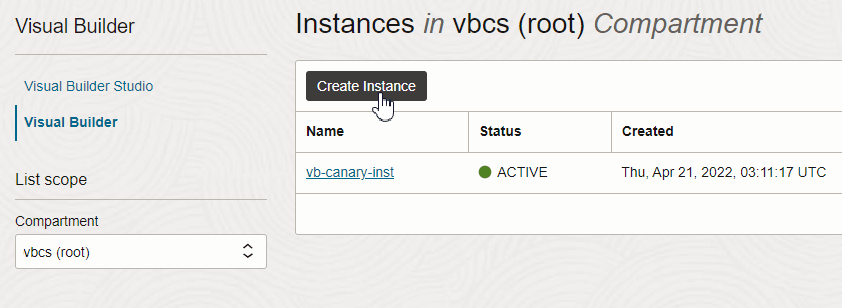Creare un'istanza di Visual Builder
È possibile creare più istanze di Visual Builder in un compartimento OCI.
Se hai registrato un nome host personalizzato per l'istanza di Visual Builder e salvato il certificato SSL in un vault OCI, ottieni il nome del compartimento del vault, il nome del vault e la chiave segreta. Ne avrai bisogno durante la creazione dell'istanza. Se non è stato configurato un endpoint personalizzato, è possibile mapparlo all'istanza di Visual Builder in un secondo momento.
Nota
Se si desidera creare un'istanza che utilizza un endpoint privato, vedere Passi dei prerequisiti per la configurazione di un endpoint privato.
Per creare un'istanza di Visual Builder, effettuare le operazioni riportate di seguito.
Il modello di consumo dell'istanza viene impostato automaticamente, in base al modello abilitato per la tenancy:
- Per le istanze di Visual Builder è impostata l'opzione Metered (Universal Credits).
- La sottoscrizione (VB4SaaS) è impostata per Visual Builder per le istanze SaaS.
Per i dettagli, vedere Visual Builder per SaaS.